Ready win7怎么关闭135端口?下面就一起来看看win7关闭135端口方法吧。 1 第一步 鼠标点击左下角开始菜单-选择控制面板 2 第二步 将查看方式更改为大图标 3 第三步 选择Windows防火墙 4 第四
win7怎么关闭135端口?下面就一起来看看win7关闭135端口方法吧。
1第一步鼠标点击左下角开始菜单-选择控制面板

2第二步将查看方式更改为大图标
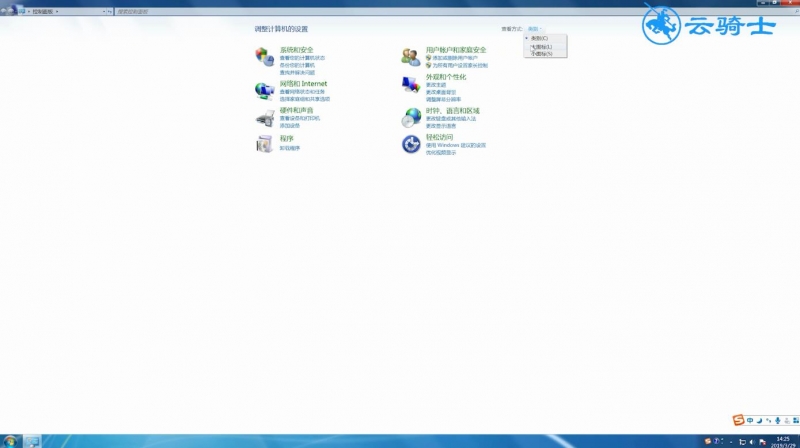
3第三步选择Windows防火墙
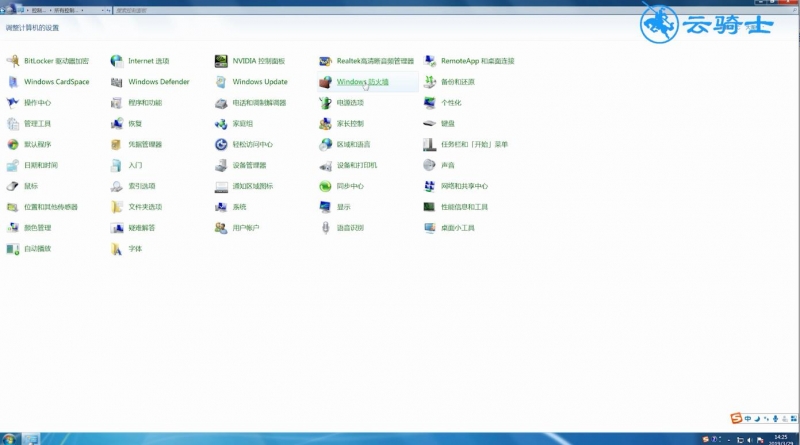
4第四步在左侧点击高级设置
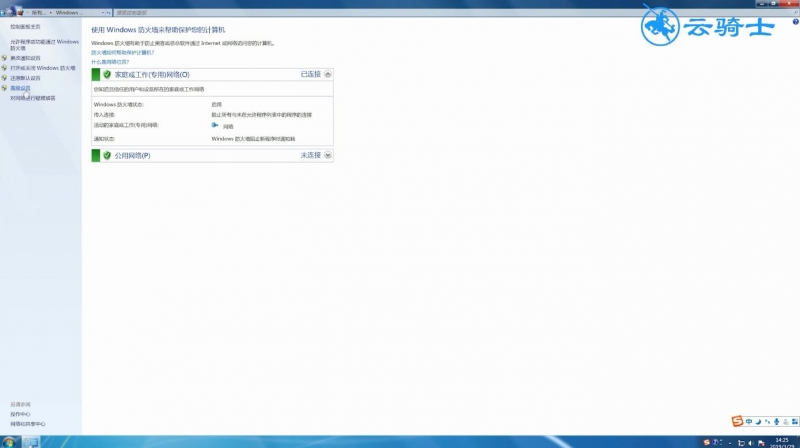
5第五步弹出页面-点击入站规则-在最右边点击新建规则
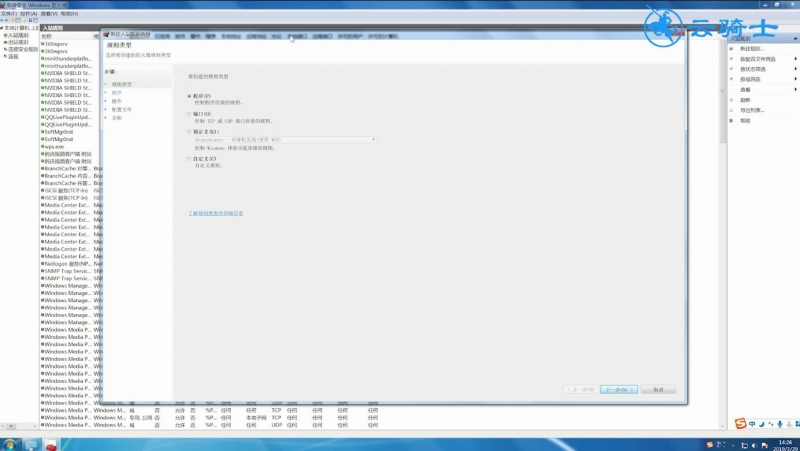
6第六步弹出新窗口-点击端口-下一步
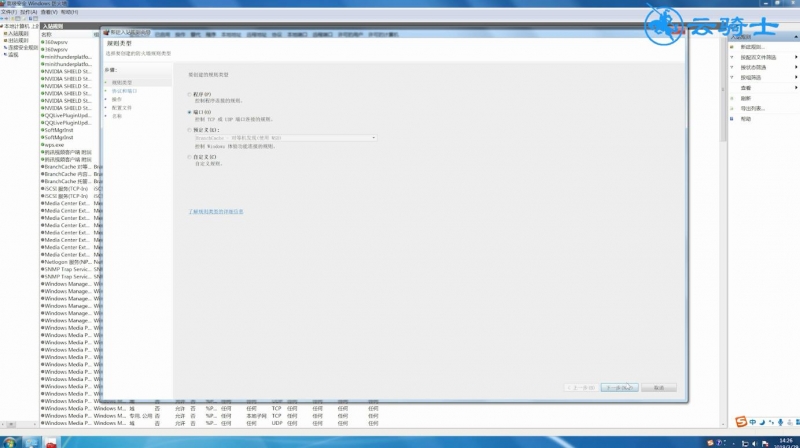
7第七步在特定本地端口输入135-点击下一步
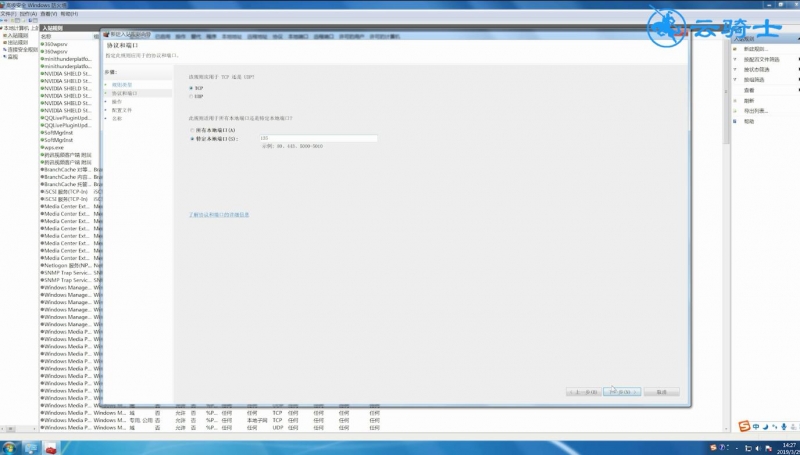
8第八步点击阻止连接-下一步
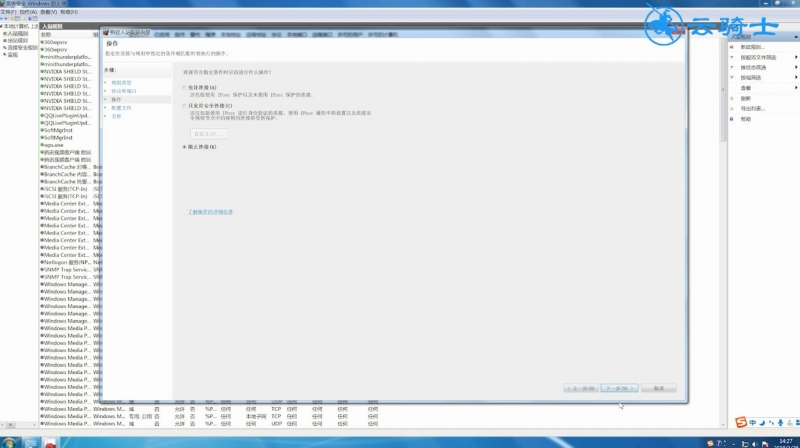
9第九步在何时应用该规则页面-直接点击下一步
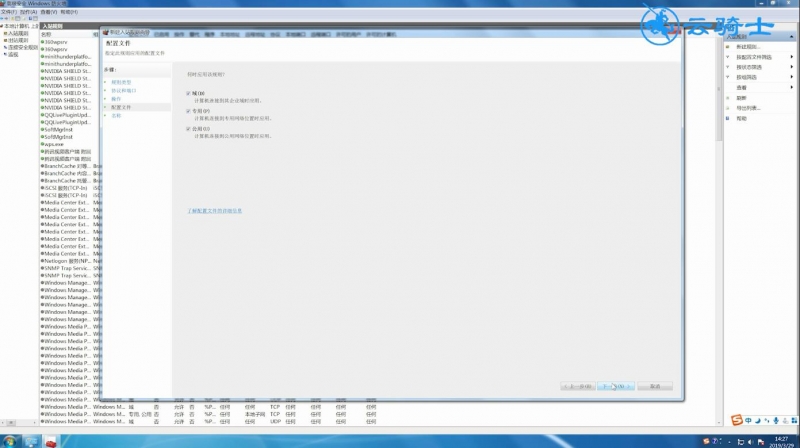
10第十步在名称栏输入名称-点击完成即可
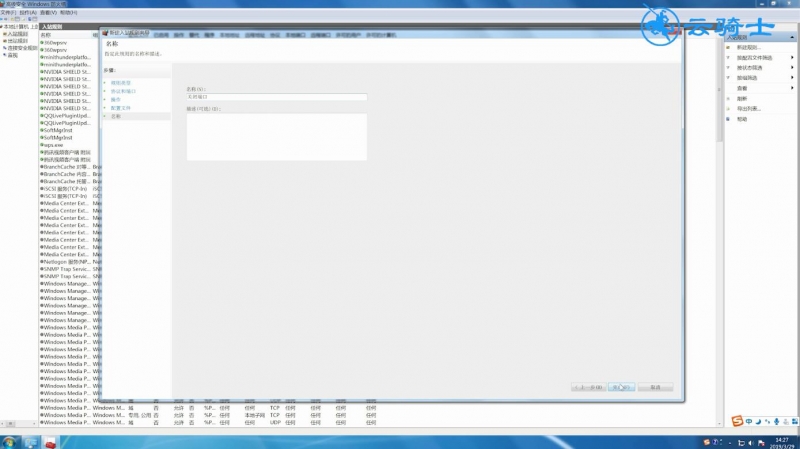
总结:
.打开Windows防火墙
2.进入高级设置
3.打开入站规则内的新建规则
4.选择端口输入135
5.点击阻止连接按提示完成操作
【本文由:黄冈网站优化欢迎留下您的宝贵建议】